IPhoneからTVにAirPlayする方法
知っておくべきこと
- コントロールセンターからiPhoneのAirPlayにアクセスできます。 AirPlayアイコンは、下部に三角形が付いたいくつかのリングのように見えます。
- AirPlayを使用するには、AirPlay2互換のスマートテレビを使用している必要があります。 テレビとiPhoneを同じネットワークに接続する必要があります。
- iPhoneのすべてのアプリがAirPlayと互換性があるわけではないため、代わりにスクリーンミラーリングを使用する必要がある場合があります。
この記事では、iPhoneからサポートされているスマートTVにAirPlayする方法について説明します。 AirPlayアイコンが利用できない場合のiPhoneのスマートTVへのミラーリングに関する情報も含まれています。
iPhoneのAirPlayはどこにありますか?
iPhoneで音楽やビデオをストリーミングしていて、それを別のデバイスに送信したい場合、ストリーミング元のアプリとストリーミング先のデバイスに互換性がある場合は、AirPlayを使用できます。 そうである場合は、アプリまたはコントロールセンターのストリーミングコントロールのいずれかにAirPlayアイコンがあります。
あなたが探しているのがAirPlayアプリであるなら、あなたはそれを見つけることができません。 AirPlayは、ストリーミングアプリに互換性がある場合に利用できる機能であり、すべてのアプリに互換性があるわけではありません。
iPhoneをテレビに接続する方法はありますか?
専用のAirPlayアプリが必ずしもないからといって、それを使ってiPhoneから互換性のあるデバイスに音楽やビデオを送信できないわけではありません。 また、すべてのアプリがAirPlayと互換性があるわけではありませんが、iPhoneをテレビに接続して、画面ミラーリングを使用して映画やアプリを大画面で表示することができます。 ただし、いくつかの注意点があります。
まず、AirPlay2互換のスマートテレビを使用している必要があります。 テレビがそのカテゴリに該当するかどうかわからない場合は、 AirPlay2互換テレビの完全なリスト およびAppleのWebサイト上のその他のデバイス。 そこであなたのブランドとモデルを探してください。 そこにあるなら、素晴らしい。 そうでない場合は、おそらくテレビでAirPlayを使用することはできません。
テレビに互換性があることを確認したら、AirPlayの使用は簡単です。
互換性のあるアプリを使用して、携帯電話でビデオまたは音楽を開始します。
画面の右上隅から下にスワイプして コントロールセンター.
-
コントロールセンターで、 メディア管理.

メディアコントロールが展開すると、カードの真ん中にAirPlayアイコンが表示されます。 そのエリアをタップしてAirPlayコントロールにアクセスします。
-
AirPlay Controlsカードで、メディアの送信先のテレビを選択します。 AirPlayを初めて使用する場合は、テレビセットにコンテンツへのアクセスを許可するように求められる場合があります。 これが発生した場合は、画面の指示に従ってください。
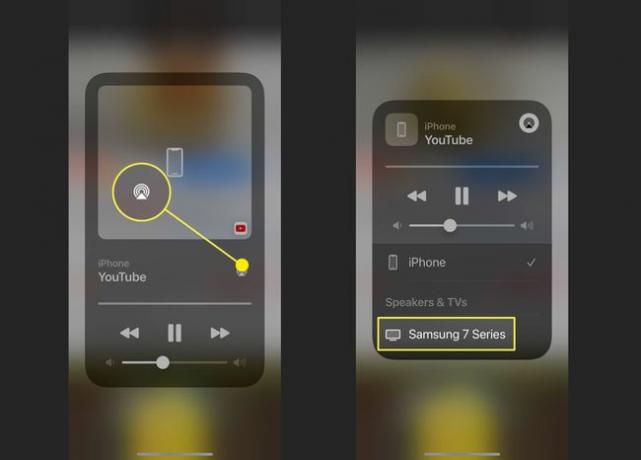
AirPlayの使用が終了したら、AirPlayで接続したデバイスの名前をタップして接続を切断します。
Apple TVなしでiPhoneをテレビにミラーリングするにはどうすればよいですか?
AirPlayと互換性のない携帯電話から何かを共有したい場合は、次のことができます 代わりに画面ミラーリングを使用してください. 画面ミラーリングの問題は、共有しているものがすべて同じ向きになり、 あなたがあなたの電話ですることはすべて大きなものでも起こるのであなたの電話としてのアスペクト比 画面。
ただし、小さな画面を使い続けたくない場合は便利です。 また、いつでもスマートフォンを横向きにして、フィット感を高めることができます。 画面上で通知を点滅させたくない場合は、通知をオフにすることを忘れないでください。
テレビでAirPlayを入手するにはどうすればよいですか?
AirPlayと互換性のないテレビをお持ちの場合は、AppleTVデバイスを追加して機能を取得できます。 または、新しいAirPlay互換のものを購入することもできます。
よくある質問
-
iPhoneからSamsungTVにAirPlayするにはどうすればよいですか?
iPhoneからAirPlay内蔵をサポートするSamsungのQLEDセットの1つにAirPlayするには、テレビにアクセスしてください 設定 > 全般的 > AirPlay設定 AirPlayがオンになっていることを確認します。 iPhoneで、AirPlayするコンテンツを開き、 AirPlay ボタン(をタップします 共有 また 鋳造 AirPlayが表示されない場合は、ボタンをクリックして、 AirPlay 共有オプションから)。 Samsung TVを選択し、プロンプトが表示されたら、TVに表示されている4桁のコードを入力します。
-
iPhoneからAppleTVにAirPlayするにはどうすればよいですか?
Apple TVとiPhoneが同じWi-Fiネットワーク上にあることを確認してから、AirPlayするコンテンツを見つけて、 AirPlay ボタン。 互換性のあるデバイスのリストからAppleTVを選択し、AppleTVでコンテンツをお楽しみください。
-
iPhoneからRokuTVにAirPlayするにはどうすればよいですか?
iPhoneとRokuデバイスが同じWi-Fiネットワーク上にあり、 RokuデバイスがAirPlayと互換性があることを確認してください. AirPlayしたいコンテンツを見つけて、 AirPlay ボタンをクリックして、Rokuデバイスを選択します。 または、をタップします スクリーンミラーリング iPhoneのコントロールセンターで、画面のコンテンツをRokuにキャストします。
